Если ваш компьютер стал нестабильно работать или загружаться, возможно дело в поврежденных системных файлах Windows. Также системные файлы могли исчезнуть с жесткого диска или их могло изменить программное обеспечение, которые было установлено вами или без вашего ведома. Как и в большинстве предыдущих версий Windows, в Windows 10 присутствует технология Windows Resource Protection (Защита ресурсов Windows), с помощью которой можно восстановить поврежденные или потерянные системные файлы.
Как восстановить системные файлы Windows?
Если ваша система загружается (хотя бы в безопасном режиме), вы можете запустить утилиту, которая проверит и восстановит ваши системные файлы прямо из командной строки.
Если Windows не загружается, то вы можете запустить командную строку, используя загрузку с установочного носителя Windows в режиме восстановления.
Для того, чтобы запустить проверку и восстановление системных файлов в Windows 10, вам необходимо нажать Win+X и выбрать пункт “Командная строка (администратор)”.
После этого вы можете запустить утилиту проверки системных файлов используя команду SFC со следующим синтаксисом:
SFC [/SCANNOW] [/VERIFYONLY] [/SCANFILE=<file>] [/VERIFYFILE=<file>]
[/OFFWINDIR=<offline windows directory> /OFFBOOTDIR=<offline boot directory>]
Пусть вас не пугает обилие непонятных знаков, так как у программы можно попросить пояснения каждой команды. Для этого достаточно вбить в командной строке sfc /?
Самым полезным и простым вариантом использования sfc, будет команда sfc /scannow. Данная команда запусти проверку и восстановление всех системных файлов немедленно.
Также вы можете использовать команду sfc /verifyonly для простого сканирования системных файлов. В данном случае проблемы исправлены не будут, вы просто узнаете о них.
Если вы хотите сканировать или проверить конкретный файл, вы можете сделать это используя опции /scanfile=<file> или /verifyfile=<file> вместе с полным путем нужного файла, например:
sfc /scanfile=c:\windows\system32\kernel32.dll
Как мы уже упоминали, данная утилита существует и для предыдущих версий Windows, но опции программы могут несколько отличаться. Для получения списка опций и пояснений наберите вышеупомянутую команду sfc /?
И, кстати, если вам интересно, почему команда называется sfc – это аббревиатура System File Checker.
Надеюсь, моя статья помогла вам просканировать и восстановить поврежденные файлы Windows и решить проблемы с работой Windows 10.


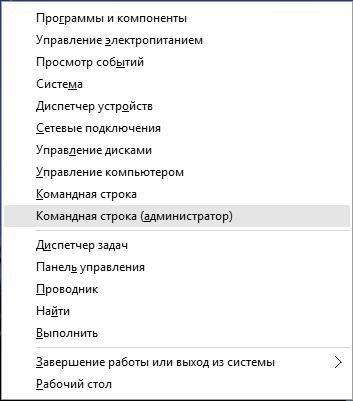
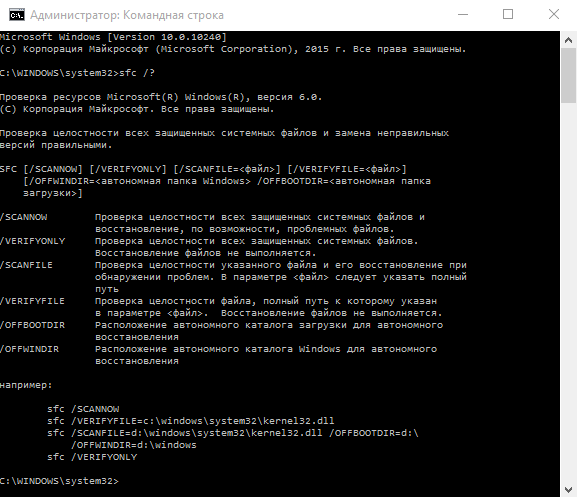







Тут у меня такая забавная история получилась, десятка на нетбуке глючить стала (на старых сборках всё норм было) просанировал через bitdefender, удалил 131 вирус, а они видимо или заменили системные файли собой или въелись в них (что-то в этом роде) и после этого работает только опера браузер, даже не работает пуск и командная строка от администратора (я конечно собираюсь переходить на семёрку, но всё же поможете?)
учитывая степень повреждения системы – проще ее переустановить. А вы уверены, что жесткий диск в порядке?